¶ Configuração de Impressora Brother MFC-L6702DW | Windows
¶ Contrato de impressões 2025 - 2027
OBS.: Para usar as impressoras é necessário estar conectado à rede UTFPR-SERVIDOR.
¶ Passo 1
Caso tenha instalada impressora do contrato antigo, é só desinstalar.
No Windows, clique em Executar (ou pressione as teclas Windows + R), digite \\172.20.10.9 e pressione Enter.
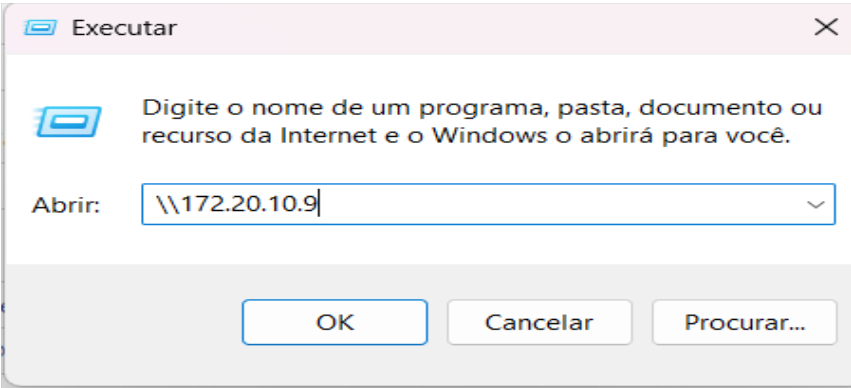
Se solicitar Usuário e senha, o usuário informado deverá ser o usuário de e-mail sucedido de @ad.gp.utfpr.edu.br e a senha de e-mail.
Caso não solicite o usuário e ocorra erro, ou caso tenha alterado a senha do usuário, consulte o item adicionar ou editar credencial do Windows.
¶ Passo 2
Na tela que abrir estarão listadas as seguintes impressoras:
| Impressora | Local |
|---|---|
| A2_Brother | Bloco A Sala 2 Professores |
| B10_Brother | Bloco B Sala 10 Professores TSI |
| D2_Brother | Bloco D Sala 2 Professores |
| F9_Brother | Bloco F Sala 9 |
| H302_Brother | Bloco H Sala 302 Professores |
| R1_Derac_Brother | Bloco R no DERAC |
| R2_Brother | Bloco R Segundo Piso recepção das diretorias |
Dê duplo clique na impressora desejada para instalá-la.

Para computadores institucionais, caso necessário, abra um chamado junto à COGETI para a remoção da impressora antiga.
¶ Adicionar ou editar credencial do Windows
- clique em iniciar e digite credenciais;
- clique em gerenciar credenciais do windows;
- clique em Credenciais do Windows;
- clique em Adicionar uma credencial do Windows;
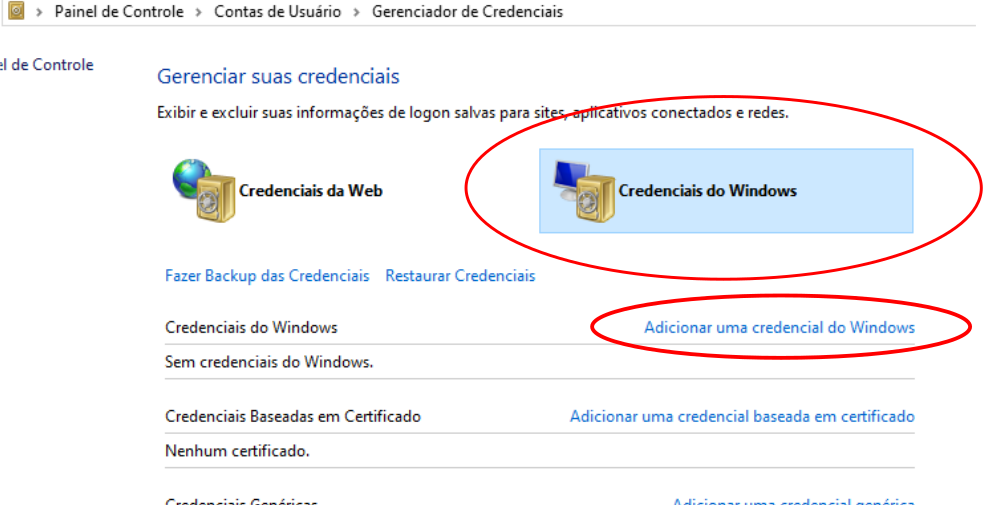
- em endereço de rede ou na internet coloque o endereço
\\172.20.10.9 - em nome do usuário insira seuNomeDoUsuário@ad.gp.utfpr.edu.br. Só funcionará com @ad.gp.utfpr.edu.br
- em senha utilize a mesma senha do e-mail

Caso tenha alterado a senha ou digitado o usuário sem @ad.gp.utfpr.edu.br:
Clique no servidor 172.20.10.9 ele irá abrir as informações da credencial onde é possível editar o usuário e a senha.

Após a credencial estar correta, execute novamente o passo 2.